HP Pavilion 510-p100jpレビュー
(*当サイトの記事にはアフィリエイト広告が含まれています)
HP Pavilion 510-p100jpはミニタワー型筐体を採用したデスクトップです(HPミニタワーデスクトップの一覧)。

Pavilion 510-p100jpは、価格が低く設定されており、コストパフォーマンスの高さを売りにしています。ここでは、Pavilion 510の特徴、性能について詳しく解説します。
(後継モデルとして第7世代インテルCoreプロセッサを搭載したPavilion 570が登場しました。詳しくは、Pavilion 570詳細情報を参照してください)
(後継モデルとして第7世代インテルCoreプロセッサを搭載したPavilion 570が登場しました。詳しくは、Pavilion 570詳細情報を参照してください)
目次
*ここに記載されているスペック・構成・価格は記事執筆時点のものです。最新情報については必ずHP Webサイトでご確認ください。レビュー機はメーカーの貸出機です。
1)上質なデザイン
Pavilion 510はコスパ重視のデスクトップモデルですが、ホワイトをベースとした上質なデザインを採用しています。

大胆なセンターラインを配置することでシンプルな印象を与えます。

フロントパネルの表面には細かいドットパターンを配置。

白がベースだとすごくすっきりとした印象になりますね。

24インチ液晶モニタと接続してセットアップするとこんな感じ。ミニタワー型筐体を採用していますが、奥行きが短いためコンパクトな印象を与えます。

上質なデザインになっているので、部屋の雰囲気に溶け込んでいます。
2)スペックをチェック
Pavilion 510-p100jpの主なスペックは次のとおり。
モデル |
510-p131jp エントリーモデル |
510-p151jp スタンダードモデル |
510-p171jp パフォーマンスモデル |
CPU |
インテルCore i3-6100T |
インテルCore i5-6400T |
インテルCore i7-6700T |
| メモリ | 4GB(4GB×1) PC4-17000 (2133MHz) (最大16GB) | 8GB(8GB×1) PC4-17000 (2133MHz) (最大16GB) | |
| ストレージ | 1TB ハードドライブ (SATA, 7200回転) | 2TB ハードドライブ (SATA, 7200回転) | |
| 光学ドライブ | DVDスーパーマルチ(ウルトラスリム) | ||
グラフィック |
インテルHDグラフィックス |
||
拡張ベイ |
PCI Express x16×1スロット(空1)、
M.2 x1スロット (空0)、ウルトラスリムベイx1(空0)、3.5インチ/2.5インチ兼用×1 (空0) |
||
| 端子類 | USB2.0×2 (前面)、USB3.0×2、USB2.0×2 (背面)、アナログRGBミニD-sub15ピン×1、HDMI ×1、メディアカードリーダー×1、ヘッドフォン出力/マイク入力コンボポート×1 | ||
CPUには、インテル第6世代Core i3/5/7の中から選択可能。メモリは最大16GB。
ストレージにはHDDを搭載。高速アクセス可能なSSDは選べません。
グラフィックスには、CPU内蔵タイプを採用。
この構成を見る限り、コストパフォーマンス重視のエントリーデスクトップに仕上がっていると思います。ミニタワー型筐体を採用しているので、一定の拡張性も確保しています。 映像出力端子としてアナログRGBミニD-sub15ピン×1、HDMI ×1を搭載しており、2画面出力に対応しています。
ストレージにはHDDを搭載。高速アクセス可能なSSDは選べません。
グラフィックスには、CPU内蔵タイプを採用。
この構成を見る限り、コストパフォーマンス重視のエントリーデスクトップに仕上がっていると思います。ミニタワー型筐体を採用しているので、一定の拡張性も確保しています。 映像出力端子としてアナログRGBミニD-sub15ピン×1、HDMI ×1を搭載しており、2画面出力に対応しています。
Pavilion 510のパフォーマンスをチェックしてみました。
レビュー対象のPavilion 510のスペックは次のとおり。
・CPU:インテルCore i7-6700T
・メモリ:8GB
・ストレージ:2TB HDD
・グラフィックス:インテルHDグラフィックス
レビュー対象のPavilion 510のスペックは次のとおり。
・CPU:インテルCore i7-6700T
・メモリ:8GB
・ストレージ:2TB HDD
・グラフィックス:インテルHDグラフィックス
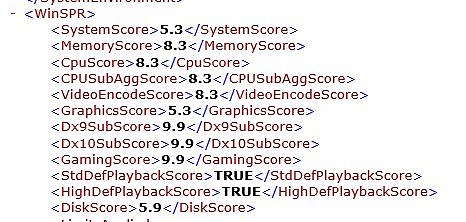
Windowsエクスペリエンスインデックスの値をチェックしてみました。
・CPU:8.3
・メモリ:8.3
・ストレージ:5.9
・グラフィックス;5.3
・CPU:8.3
・メモリ:8.3
・ストレージ:5.9
・グラフィックス;5.3
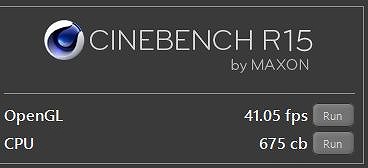
CINEBENCH R15の結果は上のとおり。
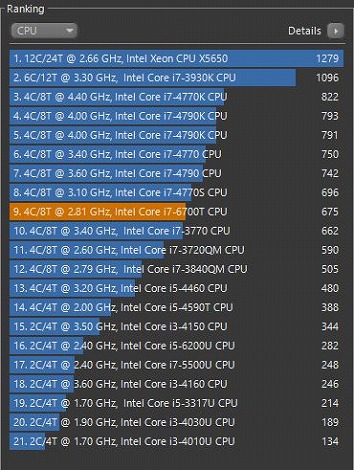
CPUのスコア比較。
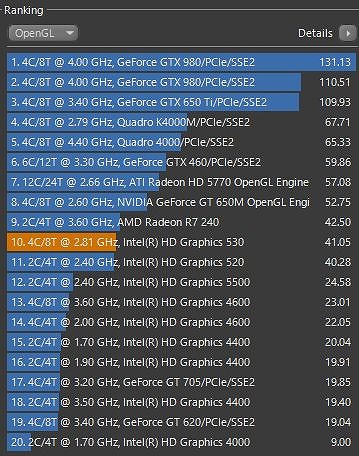
グラフィックスのスコア比較です。
実際に操作してみて、ウィンドウの切替、Web閲覧、動画再生といった、比較的負荷のかからないタスクであれば、サクサク快適に処理できました。
動画/画像の編集、3Dゲームといった、高い描画処理能力を必要とするタスクにはちょっと厳しいですが、通常行うようなタスクであれば、ストレス無く作業できるレベルを確保していると思います。
動画/画像の編集、3Dゲームといった、高い描画処理能力を必要とするタスクにはちょっと厳しいですが、通常行うようなタスクであれば、ストレス無く作業できるレベルを確保していると思います。

ドラマや

スポーツを全画面で再生してみましたが、滑らかで高精細な映像を堪能できました。
3-1)前面部

前述したとおり、フロントパネルは、白をベースとしたデザインになっており、中央にシルバーのラインが配置されています。
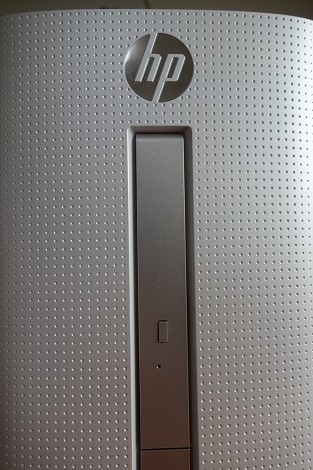
中央上部には光学ドライブが縦向けに配置されています。

光学ドライブを開いたところ。

中央下部にはヘッドホン端子、カードリーダー、USB2.0端子×2が配置されています。

前面部にUSB端子があると、USBデバイスの接続が楽でいいですね。


ホワイトとシルバーの質感がすごくいい感じです。
3-2)側面部/上面部

右側面部には通気孔が配置されているのが見えます。


左側面部には何も配置されていません。

上面部。

手前右側に電源ボタンが配置されています。電源をオンにすると、電源ボタンが点灯します。
3-3)背面部

背面部。

一番上には電源端子。

中段には、拡張カード用のカバーが配置されています。

一番下の段の右端には各種端子が配置されています。

USB3.0×2、USB2.0×2 、アナログRGBミニD-sub15ピン×1、HDMI ×1、メディアカードリーダー×1、ヘッドフォン出力/マイク入力コンボポート×1が配置されています。
4)筐体内部をチェック

Pavilion 510では、背面部の左にあるネジを外すだけで簡単に側面部を開けて筐体内部にアクセスすることが可能な仕様になっています。

ネジはドライバを使って外す必要があります。残念ながらツールレスで外す仕様にはなっていません。


Pavilion 510の筐体内部。左上段にストレージ、その奥に光学ドライブ、右上に電源、右下にマザーボードが配置されています。
Pavilion 510の拡張性は次のとおり。
Pavilion 510の拡張性は次のとおり。
モデル |
Pavilion 550の拡張性 |
メモリスロット |
2 |
拡張スロット |
PCI Express x16×1スロット(空1) M.2 x1スロット (空0)、 |
拡張ドライブベイ |
ウルトラスリムベイx1(空0)、3.5インチ/2.5インチ兼用×1 (空0) |

左上の手前にHDDが縦向きに配置されています。

その奥に縦向けに配置されているウルトラスリムベイに光学ドライブが搭載されています。

電源ユニット。

マザーボード。

冷却ファンの上部にPCI Express x16が配置されています。

ファンの左横にメモリスロットが2つ配置されています。

このようにPavilion 510はミニタワー型筐体を採用しているだけあって、一定の拡張性を確保しているのがわかります。
まとめ

以上、Pavilion 510-p100jpについて見てきました。特長をまとめると次のとおり。
・白を基調とした上質なデザイン
・コストパフォーマンス重視のミニタワー型デスクトップ
・エントリーデスクトップとして位置づけられる
・一定の拡張性を確保している
そこまで高性能でなくてもいいから、上質なデザインのお求めやすい価格のミニタワー型デスクトップを検討している人にお勧めです。
・白を基調とした上質なデザイン
・コストパフォーマンス重視のミニタワー型デスクトップ
・エントリーデスクトップとして位置づけられる
・一定の拡張性を確保している
そこまで高性能でなくてもいいから、上質なデザインのお求めやすい価格のミニタワー型デスクトップを検討している人にお勧めです。
*詳しくは、Pavilion 510-p100jp詳細情報  を参照してください(HP Webページにジャンプします)。
を参照してください(HP Webページにジャンプします)。
当サイト向け特別クーポンを利用すればHP個人向けPCが7%オフに! 
日本HP様から当サイト向けの特別クーポンの提供を受けることになりました。 このクーポンを利用すれば、HP個人向けPC(13.2万円以上)が通常価格から7%オフになります。クーポンの利用方法/条件等については、「HPクーポンで7%オフをゲットする方法」を参照してください。【プロモーション/提供:株式会社日本HP】
*HPでは楽天市場店にも力を入れています。楽天ポイントを大量にゲットできるセールも定期的に実施しているので、是非確認してみてください。またAmazonでも購入できます。
(更新日:2017年5月12日)







